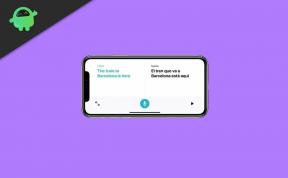Gome GPS Sorunu Nasıl Onarılır [Yöntemler ve Hızlı Sorun Giderme]
Android Ipuçları Ve Püf Noktaları / / August 05, 2021
GPS'inizin çalışmaması çok sinir bozucu olabilir, özellikle de hiçliğin ortasında mahsur kaldığınızda. Neyse ki, GPS sorunlarınızı çözmenize yardımcı olacak bazı çözümlerimiz var. Gome GPS problemi ciddi bir sorundur, çünkü tam anlamıyla sizi konumunuzu takip etmekten, yemek sipariş etmekten veya taksi rezervasyonu yapmaktan En yakın ATM'ye veya hiç gitmediğiniz bir arkadaşınızın evine gidip günü orada geçirmek veya müşteriler ve müşterilerle tanışmak vb. için GPS yardımcı olur harita üzerinde konumunuzu bulmanızı ve oraya nasıl gideceğiniz, geçen süre, çevrenizdekiler gibi ilgili hizmetleri sunmanızı sağlayarak ve dahası. Öyleyse, nasıl düzeltileceği, düzeltmeyi dört gözle beklediğiniz bir GPS sorunu var.
![Gome GPS Sorunu Nasıl Onarılır [Yöntemler ve Hızlı Sorun Giderme]](/f/757e8d5d909d3e4f939556d1a96641bd.jpg)
İçindekiler
- 1 Yüksek Doğruluk Modunu Açın
- 2 Telefonunuzdaki Ayarları Değiştirin
- 3 GPS Essentials'tan uygulama yardımı alın
- 4 Güç Tasarruf Modunu Kontrol Edin
- 5 GPS Verilerini GPS Durumu ve Araç Kutusu ile Yenileyin
- 6 Sinyali Etkin Tutmak için Bağlı GPS Kullanın
- 7 Google Haritalar'ı güncelleyin
- 8 Android donanım yazılımını güncelleyin
- 9 Uygulama önbelleğini silin
- 10 Önbellek bölümünü silin
- 11 Cihazınızda donanımdan sıfırlama yapın
- 12 Servis merkezinden yardım alın
Yüksek Doğruluk Modunu Açın
Bu, pilin bitmesine neden olur. Şarj cihazınızı evde bırakmadığınızdan emin olun. Bunun nedeni, konumunuzu tespit etmek için mevcut tüm kaynakları kullanmak üzere telefonunuzla iletişim kurmasıdır; Wi-Fi, hücresel ağlar, Bluetooth ve tabii ki GPS dahil.
- Git "Ayarlar".
- Üzerine dokunun 'Yer'.
- Sonraki adım seçmek "Mod".
- Altında üç seçenek göreceksiniz "Mod". Seçmeniz gerekir "Yüksek Doğruluk" tBu, daha iyi bir GPS alımı sağlar ve bu nedenle, konuma dayalı veriler daha verimli ve doğru olacaktır.
Telefonunuzdaki Ayarları Değiştirin
Basit ve hızlı bir çözüm arıyorsanız, bunu deneyin. Birkaç özelliği kapatın ve tekrar açın veya tam tersi şekilde yapın. Sorun cihazınızı yeniden başlatarak çözülebiliyorsa fabrika ayarlarına sıfırlama işlemini gerçekleştirmek için tüm yolu giderek neden zaman harcayın. Tamamen gitmeden önce bazı anahtarları değiştirmeyi deneyin.
- Uçak Modunu Etkinleştir - Hızlı Ayarlar aracılığıyla erişilebilir.
- GPS'i aç / kapat - Hızlı Ayarlar aracılığıyla da erişilebilir.
- Cihazınızı yeniden başlatın - Basit bir yeniden başlatma, cihazınızdaki birçok sorunu çözmenize yardımcı olabilir. Yeniden başlatın ve GPS kullanmayı tekrar deneyin.
GPS Essentials'tan uygulama yardımı alın
GPS Essentials uygulaması, sorunu donanıma veya yazılıma indirgeme seçeneği sunar. Bu çok önemli ve çok önemlidir, çünkü sonunda çok fazla zaman ve enerji harcayabilirsiniz. yazılım çözümleri, ancak sorun bir donanım sorunu olarak ortaya çıkıyor ve tüm çabalarınız beyhude.
GPS Sorununu çözdükten sonra bile GPS Essentials uygulamasını silmediğinizden emin olun.
Uygulama, irtifa, pil, hız, yön, doğruluk, tırmanma, eğim, ETA, mesafe, enlem ve boylam, minimum ve maksimum hız, gerçek hız, gün doğumu ve gün batımı, ayın doğuşu ve batışı, ayın evresi, hedef, zaman ve çok sayıda Daha.
Play Store'dan "GPS Essentials" ı indirin ve yüklenmesine izin verin.
Ardından, "Uygulama Menüsü" nü açın
Uyduları kontrol edin.
Durum 01: Uydu Görünmüyorsa
Sinyal ile herhangi bir parazit olup olmadığını kontrol edin, telefon kılıfınız veya başka herhangi bir harici nesne olabilir. Sorun donanımınızdan kaynaklanıyor olabilir ve bir Servis uzmanına götürmeniz gerekebilir.
Durum 02: Uydular görünüyorsa
Cihazınızdaki GPS hala çalışmıyorsa, bu durumda bir yazılım sorunu olması gerekir.
Güç Tasarruf Modunu Kontrol Edin
Çok yaygın olarak Pil Tasarrufu olarak anılan bu uygulamanın tek amacı pil gücünden tasarruf etmektir. Değerli bir neden olsa da, GPS işlevselliğini azaltabilir veya tamamen ortadan kaldırabilir. Pil Yönetimi veya yüklediğiniz üçüncü taraf uygulamaları da içeren Güç Tasarrufu ayarlarını kapatmak isteyebilirsiniz.
- Git Ayarlar.
- Tıklamak Batarya.
- Seçiniz Enerji tasarrufu modu.
- Devre dışı bırak Güç Tasarrufu.
GPS Verilerini GPS Durumu ve Araç Kutusu ile Yenileyin
Bazı durumlarda, yardımlı (A-GPS) cihazınız bozuk veya takılı kalabileceği için biraz daha fazla yardıma ihtiyaç duyabilir. GPS'inizin doğruluğunu hızlandırmanızı ve iyileştirmenizi sağlayan uygulama, MobiWIA'nın GPS Durumu ve Araç Kutusu'dur. Google Play'deki yaklaşık 150.000 yorum üzerinden ortalama puanı 4,5 / 5 olan tanınmış bir uygulama. GPS Durumu ve Araç Kutusu, diğer birçok özellik arasında GPS'i çok daha sık günceller ve düzeltir.
Sinyali Etkin Tutmak için Bağlı GPS Kullanın
GPS, uygulamalar arasında geçiş yaparken sorunlarla karşılaşabilir. Bu, cihazınızın pil ömründen tasarruf etmek için kullandığı kasıtlı bir yöntem olabilir. GPS Connected adlı bir uygulama GPS sinyalinizi aktif tutmanıza yardımcı olur ve çok fazla alan tüketmez. Ancak pilinizin ömrünü kısaltacaktır. Benzer şekilde, kullanabileceğiniz GPS Keeper Lite / Keep GPS Fix adlı başka bir uygulamayı da deneyebilirsiniz.
Google Haritalar'ı güncelleyin
Doğru konuma dayalı sonuçları aramanın bir görev olması durumunda, Google Haritalar uygulamasının veya başka bir navigasyon uygulamasının eski bir sürümü GPS sorunu için sorun olabilir. Uygulamaların eski sürümleri büyük ölçüde soruna neden olur ve olabilecek hatalara ve hatalara karşı savunmasızdır. bilgisayar korsanları tarafından sorun ve hasara neden olacak şekilde kurulduğu için uygulamanın eski sürümünden kaçtı veya istila etti. Herhangi bir hata ve hatadan kurtulmanın tek çözümü, uygulamayı güncellediğinizden emin olmaktır. Ayrıca uygulamayı güncellediğinizde daha fazla özellik elde edeceksiniz.
Android donanım yazılımını güncelleyin
Herhangi bir hata veya hatadan kaçınmak için bir uygulamayı güncel tutmak önemli olduğu gibi, Android işletim sistemini de güncellemeyi unutmamalısınız. Donanım yazılımının eski bir sürümü, sistemi etkileyerek hasara neden olabilir. İşletim sistemini şuraya giderek güncellemelisiniz: Ayarlar >> Cihaz Hakkında >> Yazılım Güncellemeleri.
Uygulama önbelleğini silin
Telefonunuzdan ihtiyaç duymadığınız gereksiz çöplerden, yani dosyaları önbelleğe almanıza yardımcı olacak basit bir teknik. Bu dosyalar çok kolay bozuluyor ve telefonda ve çok daha fazlasında gecikerek sorunlara neden oluyor. Bu dosyalar ayrıca herhangi bir özelliğin veya tüm sistemin çalışmasında sorunlara neden olabilir, çünkü bu nedenle, Yazılımla ilgili birçok arızanın giderilmesine kesinlikle yardımcı olduğu için bu çözüme hemen hemen her yerde rastlayacaksınız.
Önbellek bölümünü silin
Bu prosedür için kullanıcının kurtarma modunu kontrol etmesi gerekecektir. Bir anahtar karışımı ile etkinleştirilebilir ve aşağıdaki prosedüre göre çalışmamız gerekir
- Başlamak için açın Telefonu kapatmak için güç düğmesi.
- Şimdi açın güç düğmesi ve basmaya devam edin sesi aç Telefonun yeniden başlatıldığından emin olmak için 5 ila 10 saniye arasında tuşa basın.
- En kısa sürede Android logosu ekranda görüntülenirse, bırakın ses açma tuşu ve tut güç düğmesi kurtarma moduna girmek için tıklandı. Burada seçmek zorundasın "Önbellek bölümünü sil" ve seçeneğe basarak onaylayın 'Evet'.
Bu, performans açısından telefona bir destek veren tüm önbellek dosyalarının temizlenmesini ve ayrıca yazılımla ilgili sorunları çözmeyi ve GPS Sorunu ile ilgili yardım etmeyi sağlayacaktır.
Cihazınızda donanımdan sıfırlama yapın
Akıllı telefonunuzdaki GPS sorunu hala sağlamsa, cihazınızı sökmesi gereken bir donanım sıfırlaması yapabilirsiniz. Yazılımla ilgili bir sorun olması, ancak donanımla ilgili bir sorun olması durumunda GPS sorununa neden olur sorunlar. Öyleyse, cihazı sökmek için telefonu nasıl donanımdan sıfırlayabileceğiniz aşağıda açıklanmıştır.
- Öncelikle akıllı telefonu kapatarak başlayın.
- Ardından, güç düğmesi ve ses açma düğmesi birlikte tutun ve birkaç saniye tutun.
- Telefon açılıncaya kadar düğmeleri basılı tutmanız gerekir. kurtarma Modu bu, tüm güçlü araçların mevcut olduğu önyüklenebilir bir sektördür.
- Seçmeniz gerekiyor 'verileri sil / fabrika ayarlarına dön' mevcut seçenekler arasında geçiş yapmak için kullanabileceğiniz rocker'ları seçmek ve ses seviyesini ayarlamak için güç düğmesini kullanabileceğiniz menüden.
- Sonraki seçmek 'Evet tüm kullanıcı verisini sil' bu, topun yuvarlanmasını sağlayacak ve sistem fabrika ayarlarına sıfırlama yapacaktır.
- Son olarak, seçmeniz gerekiyor "Sistemi şimdi yeniden başlatın" ve aynı şeyi yapacak.
Servis merkezinden yardım alın
Sorunu çözemezseniz, sorunu bir servis merkezine bildirmelisiniz. teknisyenler sorunun kökeninin ne olduğuna dair bir denetim gerçekleştirecek ve onu elde edecek kadar uygun olacaktır. çözüldü. Sorunu yetkili bir servis merkezine veya ücretlerin değişebileceği ancak garanti süresinin geçersiz hale gelebileceği bir üçüncü şahıs servis merkezine bildirebilirsiniz.
İçerik yazımı altında çeşitli türleri kapsayan 4 yıldan fazla deneyime sahip olan Aadil, aynı zamanda hevesli bir gezgin ve büyük bir film tutkunu. Aadil'in bir teknoloji web sitesi var ve Brooklyn Nine-Nine, Narcos, HIMYM ve Breaking Bad gibi dizilerden heyecan duyuyor.
![Gome GPS Sorunu Nasıl Onarılır [Yöntemler ve Hızlı Sorun Giderme]](/uploads/acceptor/source/93/a9de3cd6-c029-40db-ae9a-5af22db16c6e_200x200__1_.png)